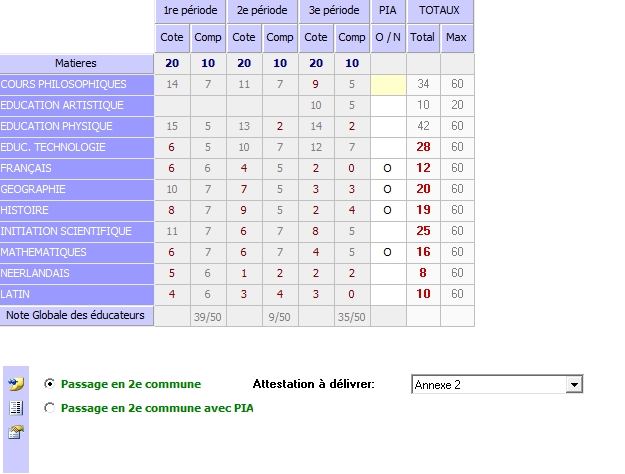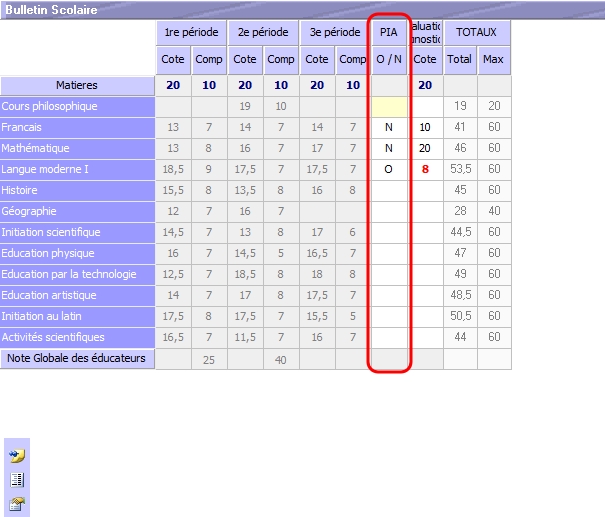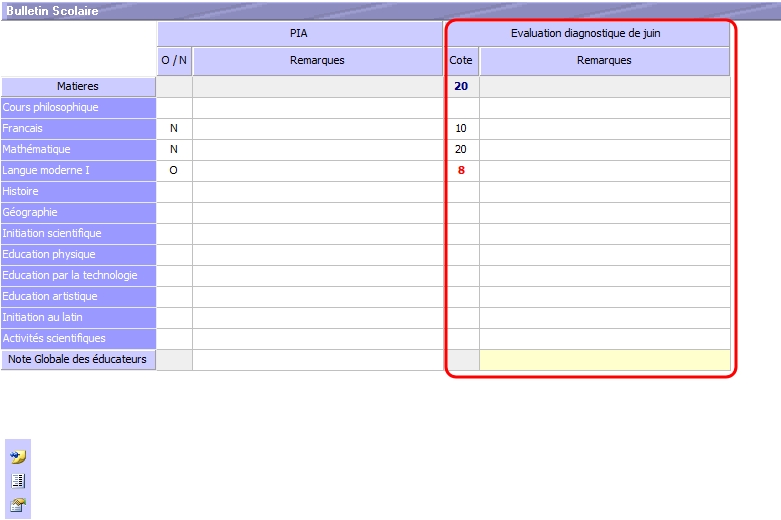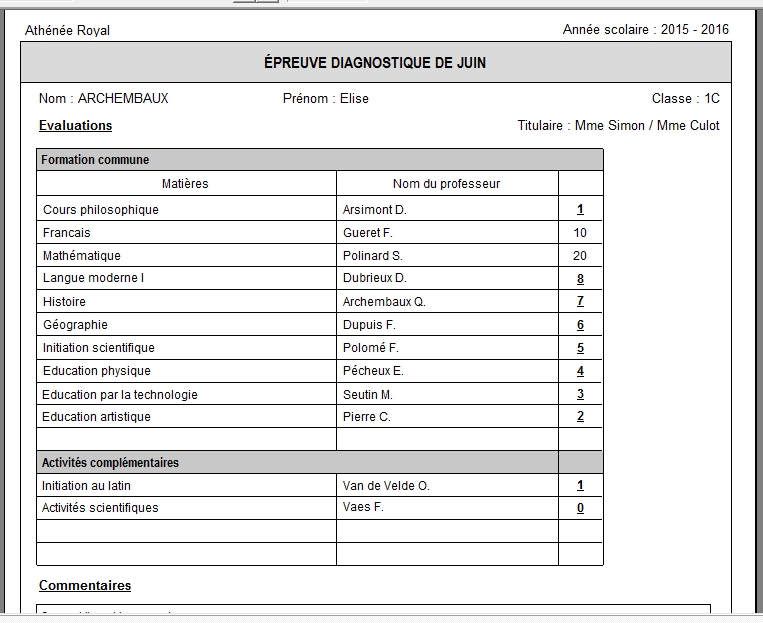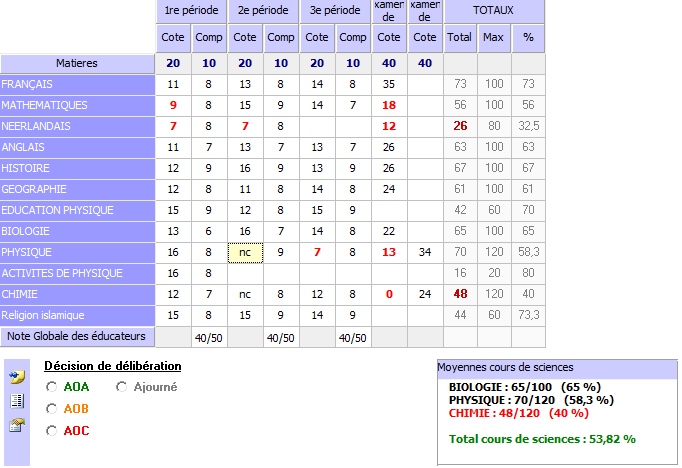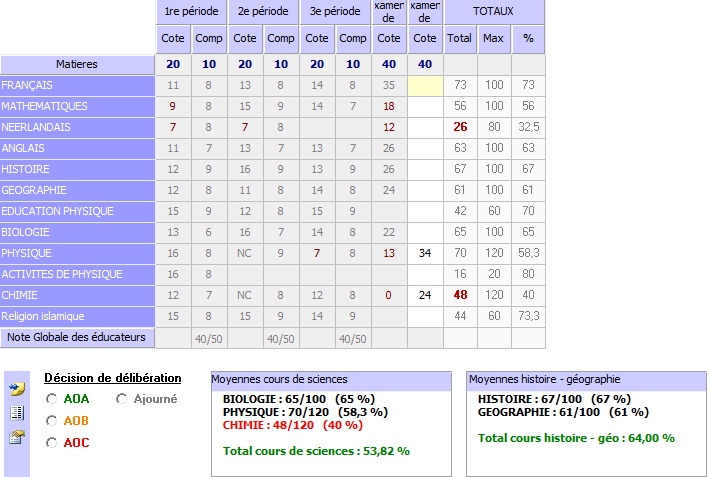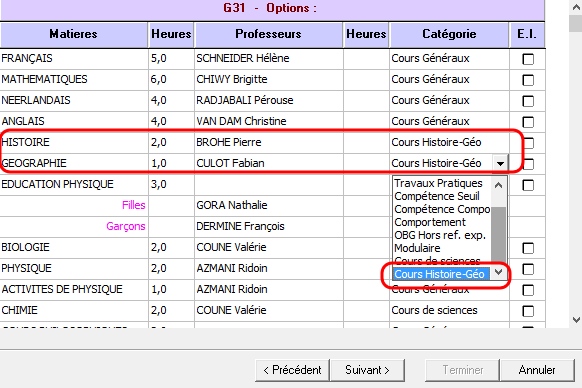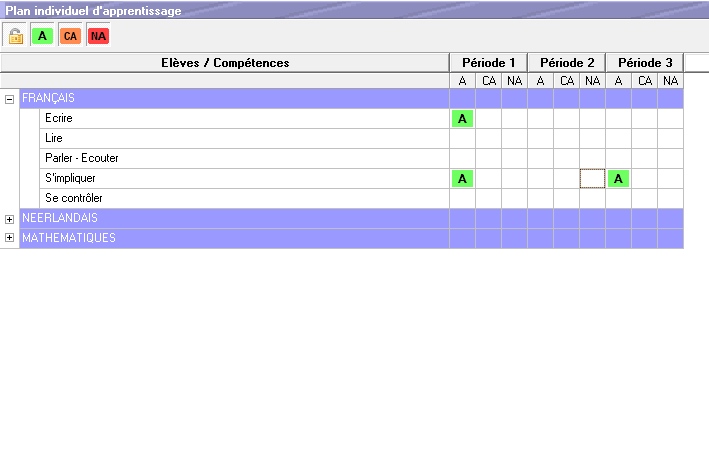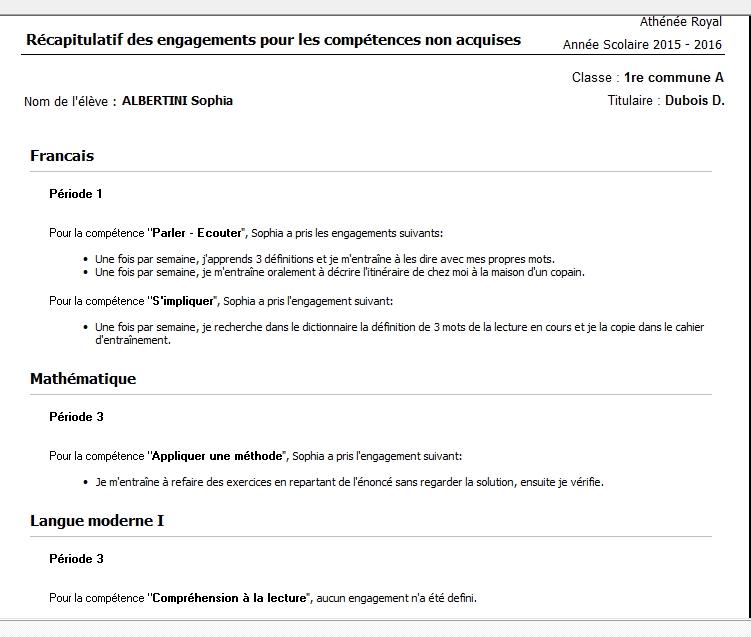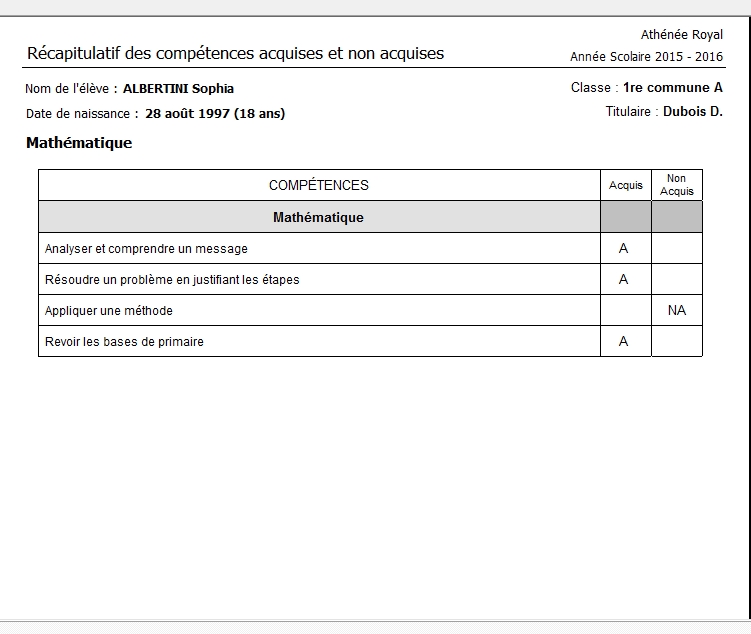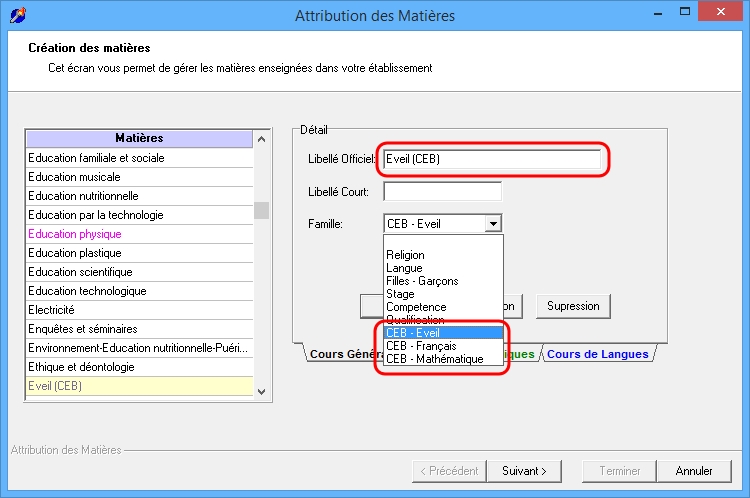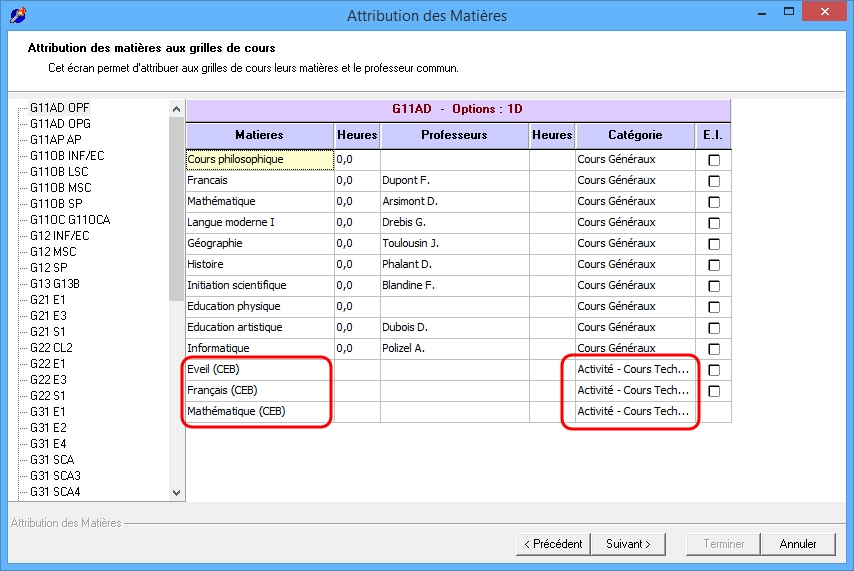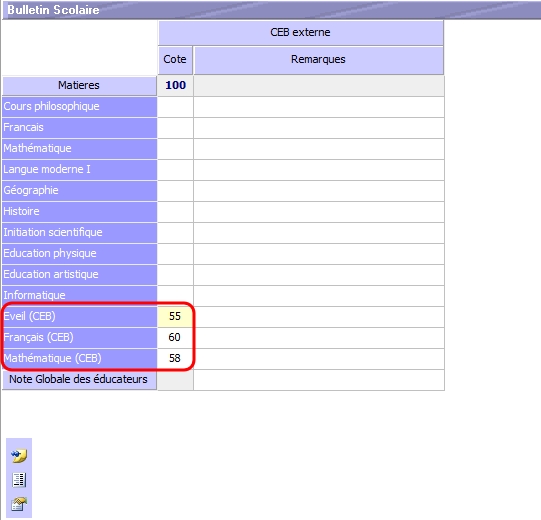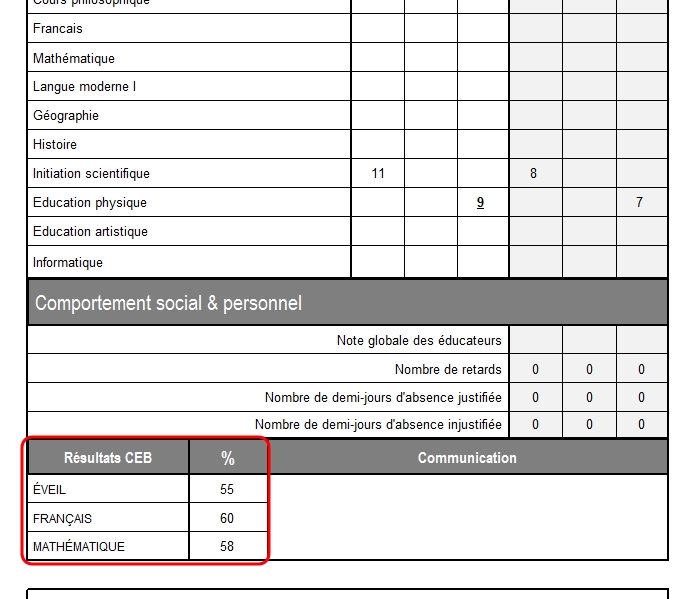>>> Les mises à jour depuis la dernière version sont signalées par l'icône <<< <<<
Voici les différentes modifications apportées à ISIS concernant la délibération de juin 2016.
La majorité de ces modifications se rapportent aux modifications introduites par les circulaires 5573 et 5768
Ces modifications sont effectives à partir de la version 1.0.773.1 d'ISIS.
1ère partie : Délibérations au 1er degré
A. Adaptations des annexes de délibérations.
Six attestations introduites par la circulaire 5287 sont désormais obsolètes et ne sont plus disponibles en délibérations.
Ces attestations portent les numéros 3, 3bis, 4, 4bis, 5, 5bis, 6 et 6bis.
L'attestation 3 concernait les élèves de 1re commune orientée en 1re année complémentaire.
L'attestation 4 concernait le passage des élèves de 1re différenciée en 1re année commune (SANS PIA).
L'attestation 5 concernait les élèves de 1re différenciée orientée en 1re année complémentaire.
L'attestation 6 concernait le passage des élèves de 1re différenciée en 2e année différenciée (SANS PIA).
Ces attestations ne sont plus disponibles pour les délibérations de 2015-2016 mais restent, le cas échéant, imprimables pour les années antérieures.
B. Modification des choix de délibérations pour la 1re année commune et la 1re année différenciée.
Pour les élèves de 1re année commune :
- suppression de l'ajournement
- suppression de "l''orientation vers la 1re année complémentaire"
- scission du choix "passage en 2e commune" en 2 boutons : "passage en 2e commune" "passage en 2e commune avec PIA"
Pour les élèves de 1re année différenciée :
- suppression de "l'orientation vers la 1re année complémentaire"
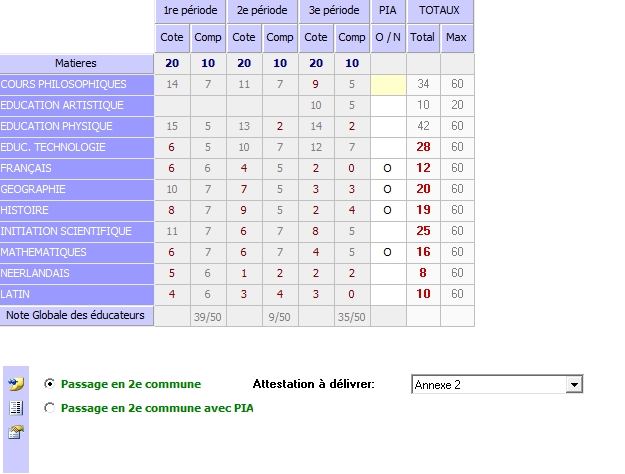
 C. Délibération spécifique aux élèves de 1re année commune (Mise à jour le 21 juin 2016) C. Délibération spécifique aux élèves de 1re année commune (Mise à jour le 21 juin 2016)
Le nouveau bulletin d'application pour les élèves de 1re année commune contient une colonne PIA destinée à indiquer à l'élève et/ou aux parents quels sont les cours pour lesquels un PIA devra être rédigé par le conseil de classe lors de l'année scolaire suivante.
Cette colonne ne peut pas contenir de cote seule les valeurs (O pour "Oui" et N pour "Non") sont autorisées.
Si aucune valeur n'est indiquée, lors de l'impression du bulletin, la valeur "Non" sera automatiquement imprimée.
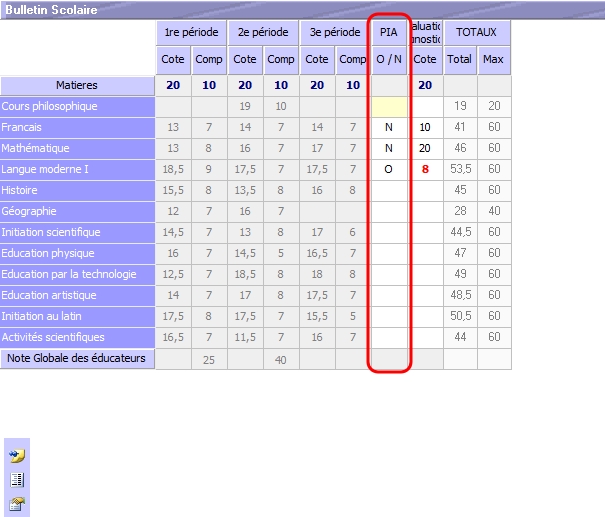
Une nouvelle colonne intitulée "épreuve diagnostique de juin" a été ajoutée à ce modèle de bulletin.
Cette colonne est destinée à accueillir les résultats de l'épreuve diagnostique de juin.
Cette colonne "diagnostique" se gère comme une période normale (choix du maxima, date de début et de fin, ouverture/fermeture de la période pour les professeurs) dans la partie ISISADMIN.
ATTENTION :
Les résultats encodés dans cette colonne ne vont pas s'additionner dans le total annuel de la matière.
Ces résultats ne s'imprimeront pas non plus sur le bulletin officiel, mais il est toutefois possible d'imprimer ceux-ci sur un document annexe (voir plus bas).
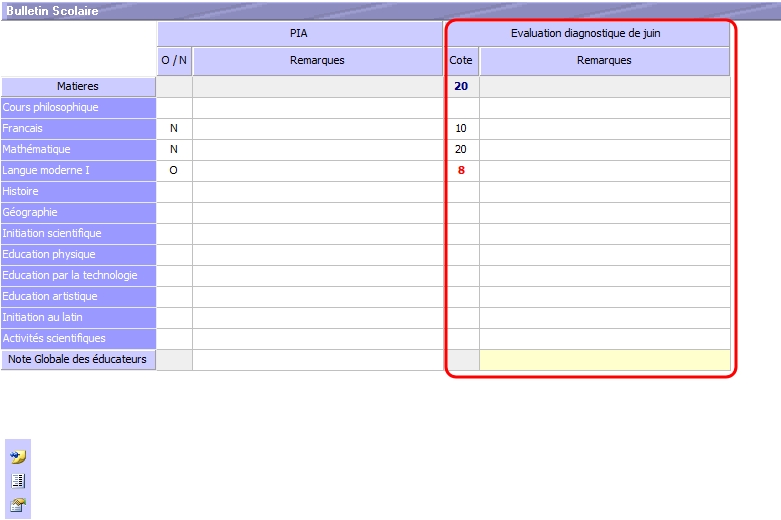
L'impression d'un document synoptique reprenant les points de cette période peut se faire via la fonction "imprimer" dans le module bulletin. Le document à choisir se nomme "Epreuve diagnostique de juin - 1re année commune".
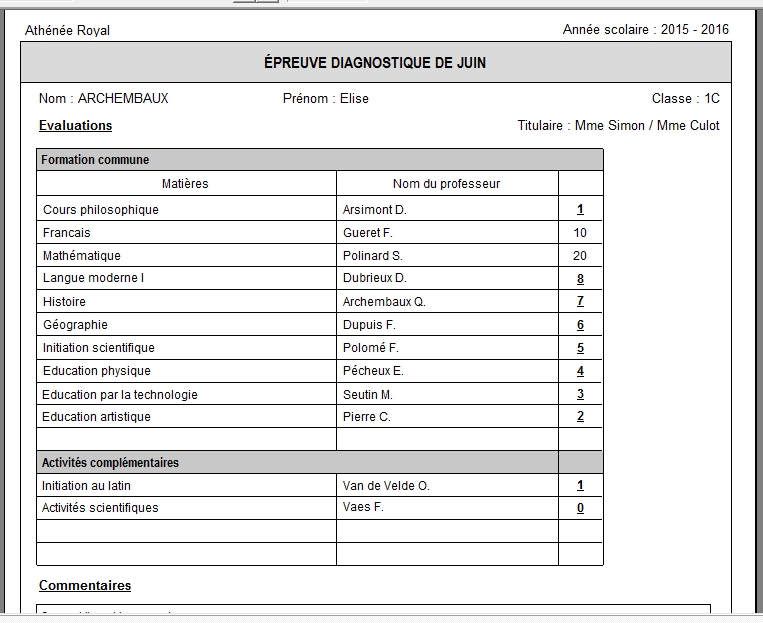
2e partie : Délibérations des cours de sciences et d'histoire/géographie
A. Calcul du pourcentage global des cours de sciences
Afin de respecter les modalités de calcul pour le cours de formation scientifique
lorsque celui-ci est subdivisé en plusieurs matières, ISIS affiche le pourcentage global du cours de sciences
si celui-ci est composé de plusieurs sous-cours.
L'affichage présente le total annuel individuel de chaque cours sous la forme d'une cote en complément du pourcentage.
La moyenne du cours de sciences est calculée sur l'addition de chaque composantes (et non pas sur la moyenne des pourcentages de chaque composantes).
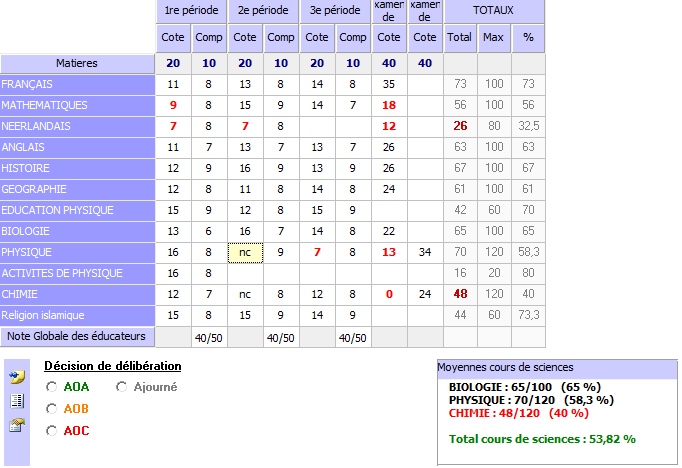
Si vous n'obtenez pas l'affichage de la zone "moyennes cours de sciences", vous pouvez vous référer à la documentation publiée lors des délibérations de juin 2015 afin de paramétrer ISIS.
B. Calcul du pourcentage global des cours d'histoire et de géographie
Afin de respecter les modalités obligatoires lors des délibérations pour le cours d'histoire et de géographie, ISIS affiche désormais le pourcentage global de ce cours de la même façon que pour les cours de sciences.
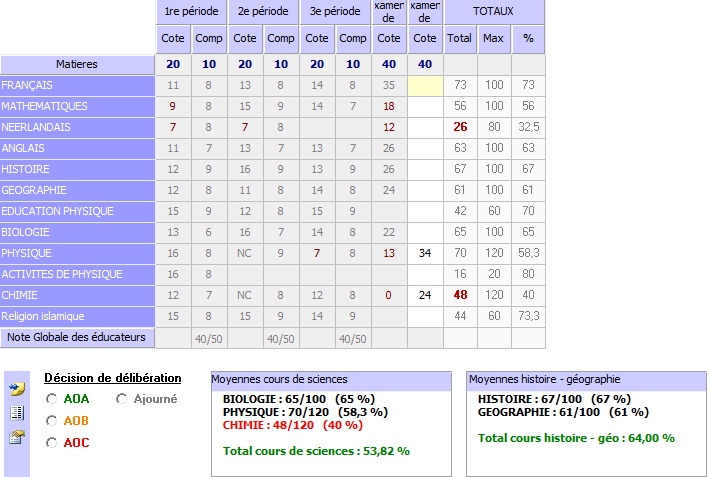
Afin de pouvoir obtenir cet affichage, vous devez préciser à ISIS quels sont les composantes de ce cours.
Pour cela :
A1. Démarrez ISIS en tant qu'administrateur
A2. Cliquez sur l'icône "Attribution des matières"
A3. Dans le menu qui apparaît, choisissez l'entrée : "Attribution des matières"
A4. Lorsque l'assistant apparaît, cliquez deux fois sur le bouton suivant afin d'arriver sur l'écran : "Attribution des
matières aux grilles de cours" (écran n°3)
A5. Choisissez dans la partie gauche de l'écran, la grille à modifier
A6. Dans le tableau de droite, positionnez-vous dans la colonne "catégorie" en face du cours que vous souhaitez ajouter au groupe d'histoire - géographie.
A7. Cliquez deux fois dans cette cellule afin de faire apparaître la liste déroulante.
A8. Déplacez-vous à la fin de la liste avec l'ascenseur et choisissez "Cours Histoire-Géo" (voir illustration ci-dessous)
A9. Répétez l'opération pour les autres matières de la formation historique - géographique.
A10. Répétez les points A5 à A9 pour les autres grilles et terminez votre travail en cliquant deux fois sur le bouton
"suivant" et enfin le bouton "terminer"
Cette opération n'affecte en rien les points introduits pour autant que vous ne supprimiez aucune matière dans les
grilles.
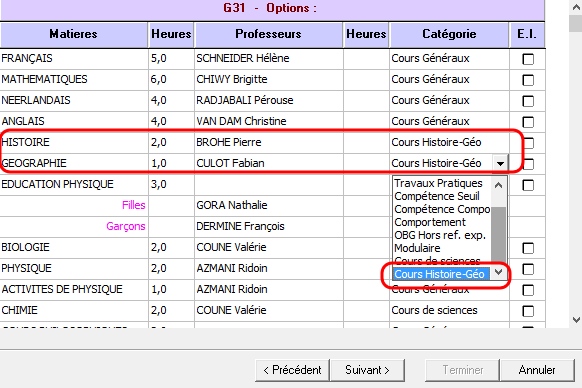
3e partie : PIA
A. Modifications de l'évaluation des compétences
Une compétence acquise à une période peut désormais être encore évaluée à une période ultérieure (par exemple, si la compétence s'étale sur plusieurs niveaux).
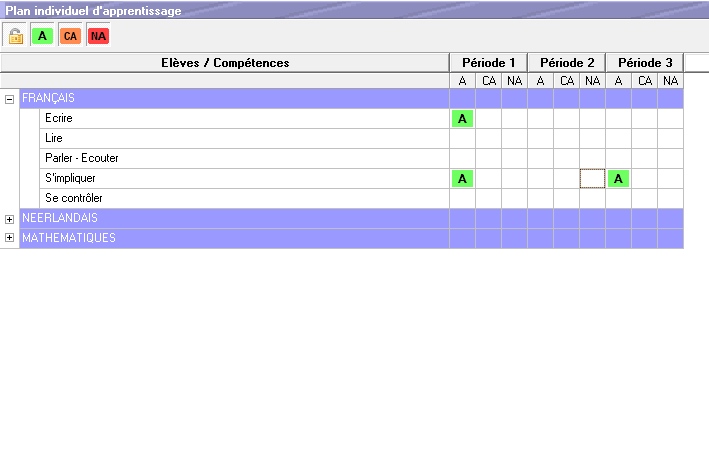
 B. Nouveaux documents (mise à jour du 21 juin 2016) B. Nouveaux documents (mise à jour du 21 juin 2016)
Deux nouveaux documents ont été mis à votre disposition dans le module PIA.
Ces documents sont disponibles via le bouton imprimer dans le module PIA 
1) Document récapitulatif annuel des engagements de l'élève sur les compétences non acquises
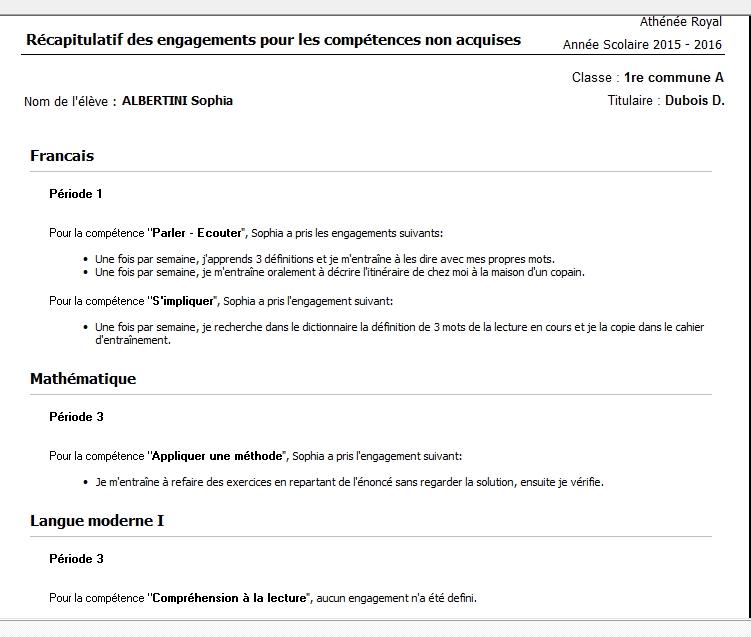
2) Document récapitulatif annuel des compétences acquises et non acquises de l'élève
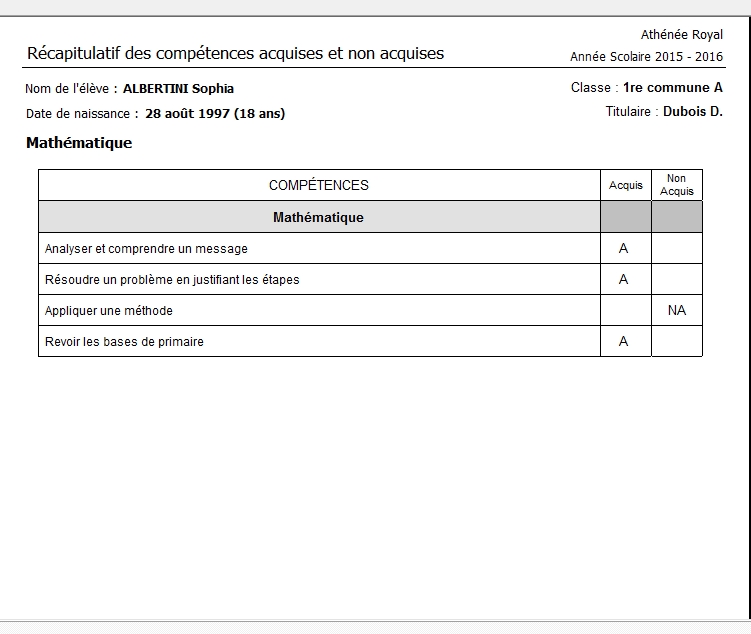
 4e partie : Gestion des épreuves du CEB pour le bulletin de 1re différenciée 4e partie : Gestion des épreuves du CEB pour le bulletin de 1re différenciée
La gestion du bulletin de 1re différenciée a été adapté afin de pouvoir encoder et imprimer les résultats des matières du CEB.
A. Paramétrage du bulletin
La première étape consiste à créer 3 nouvelles matières qui seront les matières propres au CEB.
Pour cela :
A1. Démarrez ISIS en tant qu'administrateur
A2. Cliquez sur l'icône "Attribution des matières"
A3. Dans le menu qui apparaît, choisissez l'entrée : "Attribution des matières"
A4. Lorsque l'assistant apparaît, vous allez créer une nouvelle matière faisant partie du CEB, en introduisant son libellé en face du champ "libellé officiel". Par exemple, pour l'épreuve du cours d'éveil, entrez : Eveil (CEB) ou CEB - Eveil.
ATTENTION : Cette matière ne doit pas encore exister dans la liste des matières.
L'ajout de la mention "(CEB)" ou "CEB -" devant la matière permet de distinguer celle-ci de ses homologues.
A5. Ouvrez la liste déroulante "Famille" et choisissez la famille à attribuer à la matière créée au point précédent.
Exemple :
- si vous créez une matière "Eveil (CEB)", attribuez la famille "CEB - Eveil"
- si vous créez une matière "Français (CEB)", attribuez la famille "CEB - Français"
- si vous créez une matière "Mathématique (CEB)", attribuez la famille "CEB - Mathématique".
A6. Après avoir créé une matière, cliquez sur le bouton ajouter.
A7. Recommencez l'opération pour les 2 autres matières à partir du point A4.
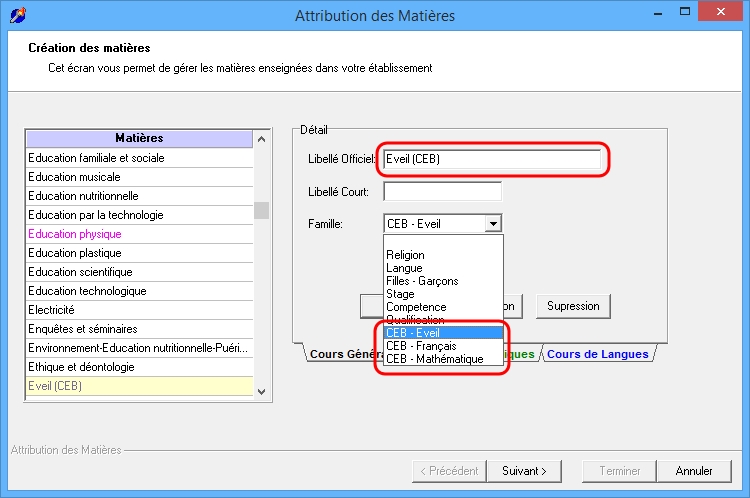
A8. Une fois les 3 matières créées, cliquez sur le bouton suivant une première fois, ensuite une deuxième fois afin d'arriver à l'écran "Attribution des matières aux grilles de cours".
A9. Dans l'arborescence située dans la partie gauche de l'écran, choisissez une grille de 1re différenciée à modifier.
A10. Dans le tableau de droite, positionnez-vous dans la colonne "catégorie" en face d'un des premiers cours que vous avez ajouté précédemment.
A11. Cliquez deux fois dans cette cellule afin de faire apparaître la liste déroulante.
A12. Déplacez-vous à la fin de la liste avec l'ascenseur et choisissez "Activité" (voir illustration ci-dessous)
A13. Si ces matières doivent être liées à un professeur, attribuez un nom dans la colonne "Professeurs"
A14. Recommencez l'opération pour les 2 autres cours.
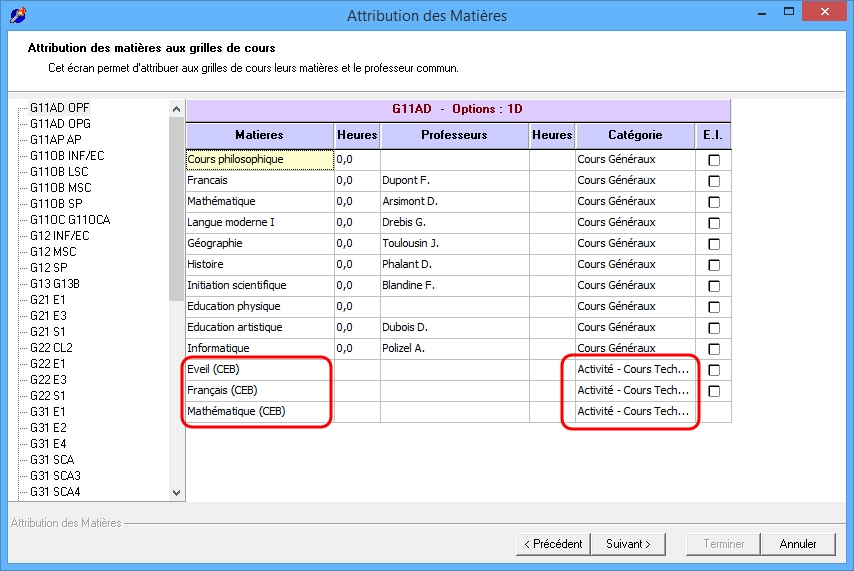
A15. Répétez les points A9 à A12 pour les autres grilles de 1re différenciée et terminez votre travail en cliquant deux fois sur le bouton
"suivant" et enfin le bouton "terminer"
Cette opération n'affecte en rien les points introduits pour autant que vous ne supprimiez aucune matière dans les
grilles.
B. Affichage du bulletin
Les nouvelles matières apparaissent désormais à la fin du bulletin. Vous pouvez encoder les points via la partie "utilisateur" et/ou via la partie "professeurs" si ceux-ci ont été attribués aux matières créées.
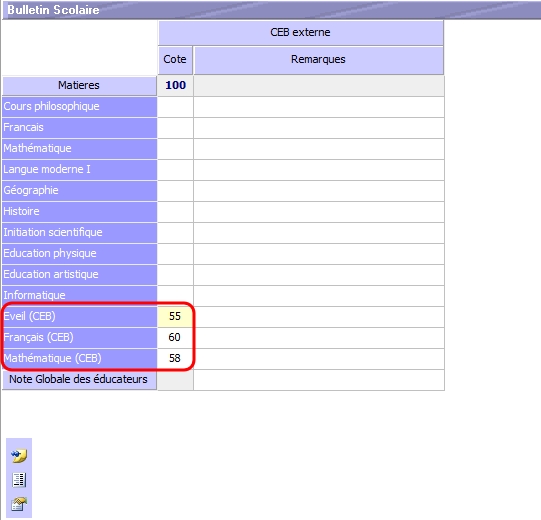
Lors de l'impression, les évaluations du CEB désormais visibles.
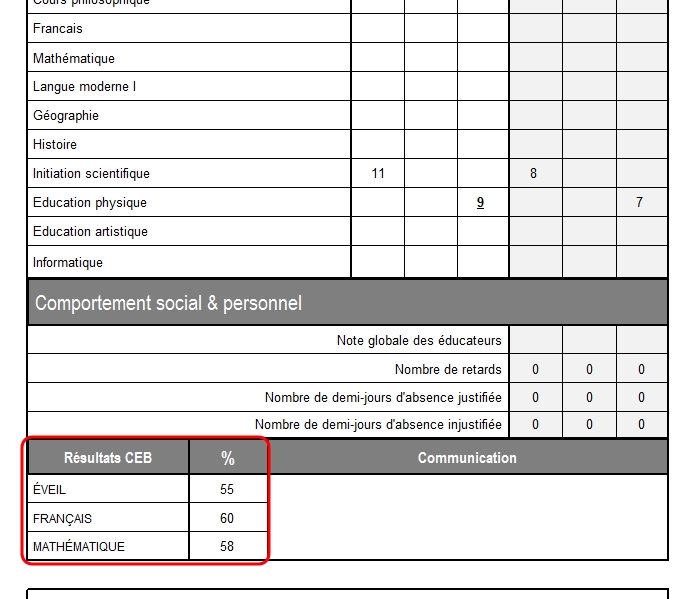
|